文章目录
- 环境
- Vant介绍
- 示例
- 微信小程序的npm支持
- 安装npm包
- 构建npm
- 在微信小程序开发中使用Vant
- 准备
- 安装和配置
- 一:安装
- 二:修改app.json
- 三:修改project.config.json
- 四:构建npm包
- 使用
- Button组件
- Calendar组件
- 参考
环境
- Windows 11 家庭中文版
- 微信开发者工具 Stable 1.06.2401020
- 调试基础库 3.3.4
- node v18.19.0
- npm 10.2.3
- Vant 1.11.3
Vant介绍
Vant 是一个轻量、可靠的移动端组件库,于 2017 年开源。
目前 Vant 官方提供了 Vue 2 版本、Vue 3 版本和微信小程序版本,并由社区团队维护 React 版本和支付宝小程序版本。
示例
参见 https://github.com/vant-ui/vant-demo 。
首先,把git repo克隆到本地:
git clone git@github.com:vant-ui/vant-demo.git
注:需要public key。
源码结构如下:
├── vant # Examples related to Vant
│ ├── rsbuild Building applications using Vue 3, Vant 4, and Rsbuild
│ ├── vite Building applications using Vue 3, Vant 4, and Vite
│ ├── nuxt3 Building applications using Nuxt 3 and Vant 4
│ ├── vue3 Building applications using Vue 3, Vant 4, and Vue Cli
│ ├── vue3-ts Building applications using Vue 3, Vant 4, TypeScript, Vite
│ ├── cdn Importing Vant through CDN
│ ├── rem Configuring rem adaptation
│ ├── viewport Configuring viewport settings
│ └── typescript Configuring TypeScript and importing on demand
│
├── vant-weapp # Examples related to Vant Weapp
│ └── base Building mini-programs using Vant Weapp
│
├── react-vant # Examples related to React Vant
│ └── rsbuild Building applications using React Vant and Rsbuild
│ └── modern-js Building applications using React Vant, Modern.js, and Rspack
│
└── vant-cli # Examples related to Vant Cli└── base Building component libraries using Vant Cli
注:在Windows下, tree 命令无法指定级别的深度,估计得用第三方工具才行。该结构是从网站上直接复制的。
到 vant/vite 目录下,查看目录内容:
c:\temp\test0216\vant-demo\vant\vite>dir驱动器 C 中的卷是 OS卷的序列号是 F238-D5CCc:\temp\test0216\vant-demo\vant\vite 的目录2024-02-16 20:36 <DIR> .
2024-02-16 20:36 <DIR> ..
2024-02-16 20:36 48 .gitignore
2024-02-16 20:36 283 index.html
2024-02-16 20:36 408 package.json
2024-02-16 20:36 <DIR> src
2024-02-16 20:36 274 vite.config.js4 个文件 1,013 字节3 个目录 47,527,333,888 可用字节
其中, package.json 文件内容如下:
{"name": "vite","private": true,"version": "0.0.0","scripts": {"dev": "vite","build": "vite build"},"dependencies": {"vant": "^4.0.0","vue": "^3.2.45"},"devDependencies": {"@vant/auto-import-resolver": "^1.0.1","@vitejs/plugin-vue": "^4.3.4","less": "^4.1.3","unplugin-vue-components": "^0.25.2","vite": "^4.4.9"}
}
在此目录下,安装依赖包:
c:\temp\test0216\vant-demo\vant\vite>npm iadded 91 packages, and audited 92 packages in 43s17 packages are looking for fundingrun `npm fund` for detailsfound 0 vulnerabilities
大约一两分钟,就安装好了。
再次查看目录:
c:\temp\test0216\vant-demo\vant\vite>dir驱动器 C 中的卷是 OS卷的序列号是 F238-D5CCc:\temp\test0216\vant-demo\vant\vite 的目录2024-02-16 20:37 <DIR> .
2024-02-16 20:36 <DIR> ..
2024-02-16 20:36 48 .gitignore
2024-02-16 20:36 283 index.html
2024-02-16 20:37 <DIR> node_modules
2024-02-16 20:37 52,038 package-lock.json
2024-02-16 20:36 408 package.json
2024-02-16 20:36 <DIR> src
2024-02-16 20:36 274 vite.config.js5 个文件 53,051 字节4 个目录 47,468,183,552 可用字节
可见,多了 node_modules 目录和 package-lock.json 文件。
运行:
npm run dev
界面如下:
VITE v4.5.2 ready in 562 ms➜ Local: http://localhost:5173/➜ Network: use --host to expose➜ press h to show help
输入 h ,查看帮助:
Shortcutspress r to restart the serverpress u to show server urlpress o to open in browserpress c to clear consolepress q to quit
输入 u ,显示URL:
➜ Local: http://localhost:5173/➜ Network: use --host to expose
可以打开浏览器,访问该URL,也可以直接输入 o ,会自动打开浏览器,访问 http://localhost:5173/ ,如下:
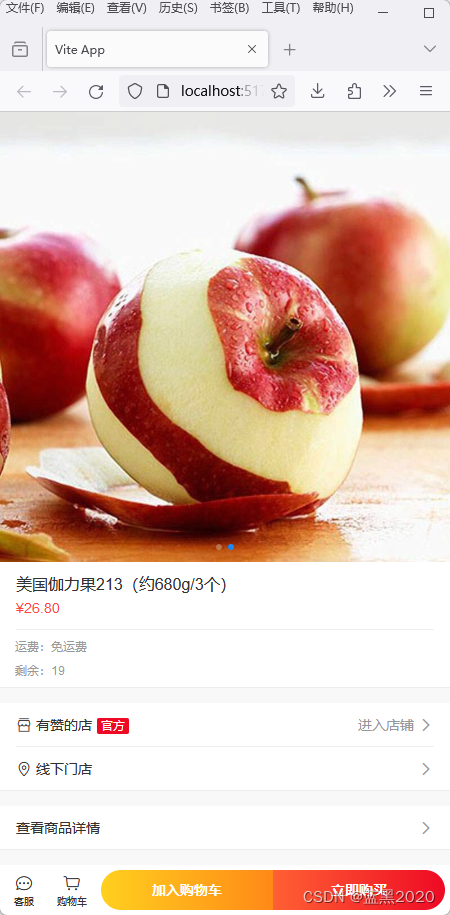
最后,按 q 退出应用。
微信小程序的npm支持
参见 https://developers.weixin.qq.com/miniprogram/dev/devtools/npm.html 。
从小程序基础库版本 2.2.1 或以上、及开发者工具 1.02.1808300 或以上开始,小程序支持使用 npm 安装第三方包。
安装npm包
在小程序 package.json 所在的目录中执行命令安装npm包:
npm install
注意:此处要求参与构建npm的 package.json 需要在 project.config.json 定义的 miniprogramRoot 之内。
开发者工具 v1.02.1811150 版本开始,调整为根据 package.json 的 dependencies 字段构建,所以声明在 devDependencies 里的包也可以在开发过程中被安装使用而不会参与到构建中。如果是这之前的版本,则建议使用 --production 选项,可以减少安装一些业务无关的 npm 包,从而减少整个小程序包的大小。
miniprogramRoot 字段不存在时, miniprogramRoot 就是 project.config.js 所在的目录。
构建npm
在微信开发者工具中,工具 -> 构建 npm:
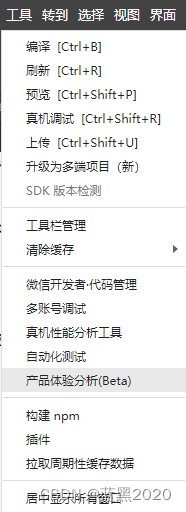
为何要构建npm?
首先 node_modules 目录不会参与编译、上传和打包中,所以小程序想要使用 npm 包必须走一遍“构建 npm”的过程,在每一份 miniprogramRoot 内开发者声明的 package.json 的最外层的 node_modules 的同级目录下会生成一个 miniprogram_npm 目录,里面会存放构建打包后的 npm 包,也就是小程序真正使用的 npm 包。
构建打包分为两种:小程序 npm 包会直接拷贝构建文件生成目录下的所有文件到 miniprogram_npm 中;其他 npm 包则会从入口 js 文件开始走一遍依赖分析和打包过程(类似 webpack)。
寻找 npm 包的过程和 npm 的实现类似,从依赖 npm 包的文件所在目录开始逐层往外找,直到找到可用的 npm 包或是小程序根目录为止。 下面简单介绍下构建打包前后的目录情况,构建之前的结构:
|--node_modules
| |--testComp // 小程序 npm 包
| | |--package.json
| | |--src
| | |--miniprogram_dist
| | |-index.js
| | |-index.json
| | |-index.wxss
| | |-index.wxml
| |--testa // 其他 npm 包
| |--package.json
| |--lib
| | |--entry.js
| |--node_modules
| |--testb
| |--package.json
| |--main.js
|--pages
|--app.js
|--app.wxss
|--app.json
|--project.config.js
构建之后的结构:
|--node_modules
|--miniprogram_npm
| |--testComp // 小程序 npm 包
| | |-index.js
| | |-index.json
| | |-index.wxss
| | |-index.wxml
| |--testa // 其他 npm 包
| |--index.js // 打包后的文件
| |--miniprogram_npm
| |--testb
| |--index.js // 打包后的文件
| |--index.js.map
|--pages
|--app.js
|--app.wxss
|--app.json
|--project.config.js
注意:打包生成的代码在同级目录下会生成 source map 文件,方便进行逆向调试。
在微信小程序开发中使用Vant
准备
在微信开发者工具中,新建项目 test0216 :
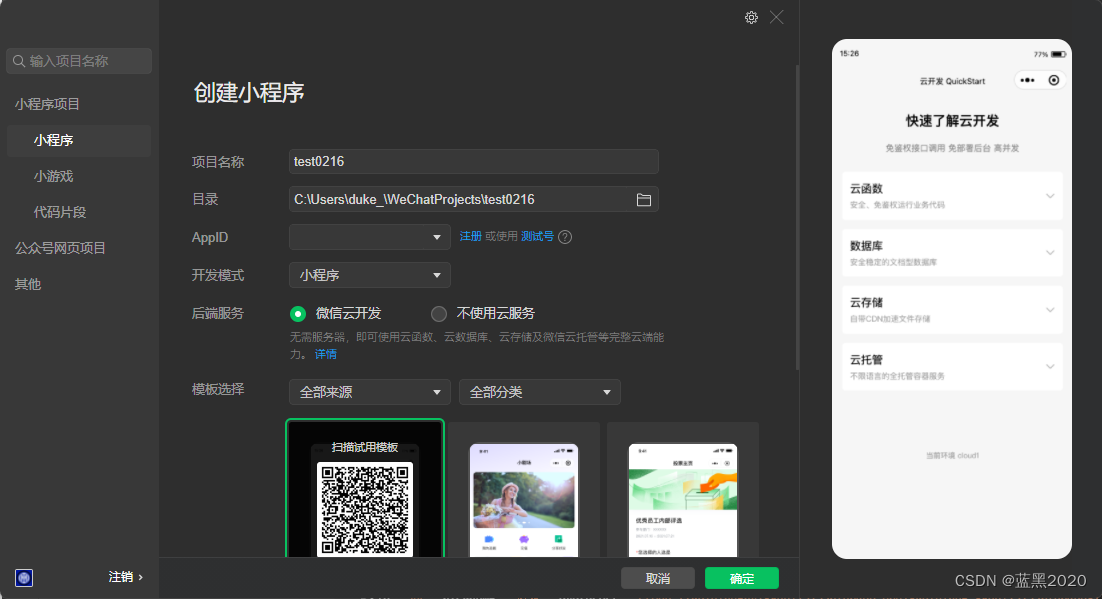
点击右上角“详情” -> “本地设置” -> “基础调试库”,选择使用率最多的版本,本例中为“3.3.4”:
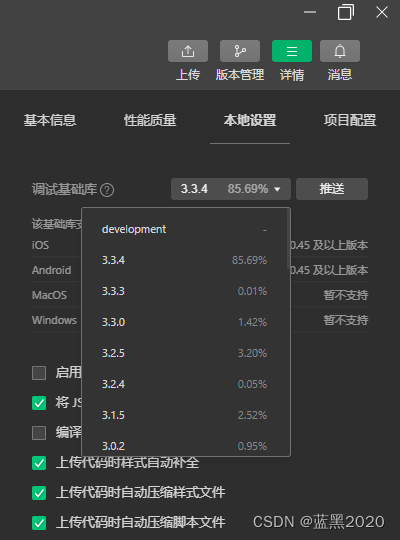
从导航条可以看到,源码中并没有 package.json 文件:
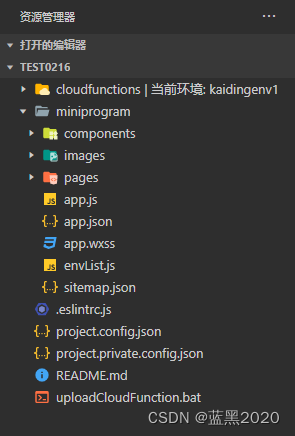
在项目根目录下运行 npm init ,生成 package.json 文件:
{"name": "test0216","version": "1.0.0","description": "这是云开发的快速启动指引,其中演示了如何上手使用云开发的三大基础能力:","main": ".eslintrc.js","scripts": {"test": "echo \"Error: no test specified\" && exit 1"},"author": "","license": "ISC"
}
安装和配置
一:安装
在项目根目录下运行 npm i @vant/weapp -S --production :
c:\Users\duke_\WeChatProjects\test0216>npm i @vant/weapp -S --production
npm WARN config production Use `--omit=dev` instead.added 1 package, and audited 2 packages in 5sfound 0 vulnerabilities
注:
-S:即--save,把package信息写入package.json的dependencies里(如果是-D,则是把package信息写入package.json的devDependencies里)--production:只安装dependencies里的package,不安装devDependencies里的package
安装好以后,在 package.json 文件里多出以下内容:
"dependencies": {"@vant/weapp": "^1.11.4"}
同时,多了 node_modules 目录,其中有 @vant 目录。
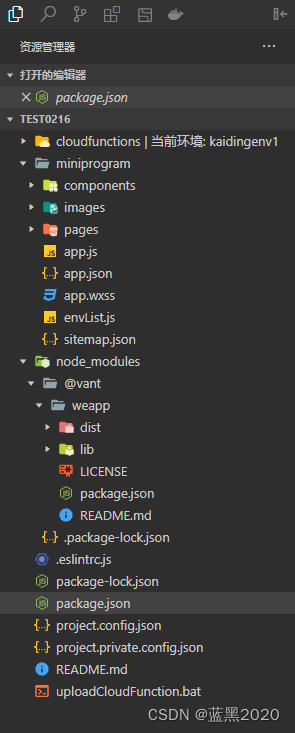
二:修改app.json
接下来,修改 app.json 文件,把其中的 "style": "v2", 删掉:
......"sitemapLocation": "sitemap.json","style": "v2", <-- 把这一行删掉"lazyCodeLoading": "requiredComponents"
}
注:JSON文件没法注释,只能删掉。
文档上说,小程序的新版基础组件强行加上了许多样式,难以覆盖,不关闭将造成部分组件样式混乱。
三:修改project.config.json
接下来,修改 project.config.json 文件。
在该文件中,有如下设置:
"miniprogramRoot": "miniprogram/",
而 package.json 文件在项目根目录里,不在 miniprogramRoot 里。
前面提到,参与构建 npm 的 package.json 需要在 project.config.json 定义的 miniprogramRoot 之内。
所以需要修改 project.config.json 文件。把:
{..."setting": {..."packNpmManually": false,"packNpmRelationList": [],...}
}
修改为:
{..."setting": {..."packNpmManually": true,"packNpmRelationList": [{"packageJsonPath": "./package.json","miniprogramNpmDistDir": "./miniprogram/"}],...}
}
如果不这么设置,则构建npm会报错:
message: 没有找到可以构建的 NPM 包,请确认需要参与构建的 npm 都在 `miniprogramRoot` 目录内,或配置 project.config.json 的 packNpmManually 和 packNpmRelationList 进行构建
appid: wxb6b7b29f5024c210
openid: o6zAJs-qiQCqPQ3F31epIHxEDy1A
ideVersion: 1.06.2401020
osType: win32-x64
time: 2024-02-16 23:17:09
注意: 由于目前新版开发者工具创建的小程序目录文件结构问题,npm构建的文件目录为 miniprogram_npm ,并且开发工具会默认在当前目录下创建 miniprogram_npm 的文件名,所以新版本的 miniprogramNpmDistDir 配置为 ./ 即可。
四:构建npm包
现在,就可以构建npm包了。
在微信开发者工具里,“工具” -> “构建 npm”,弹出对话框,显示构建完成:
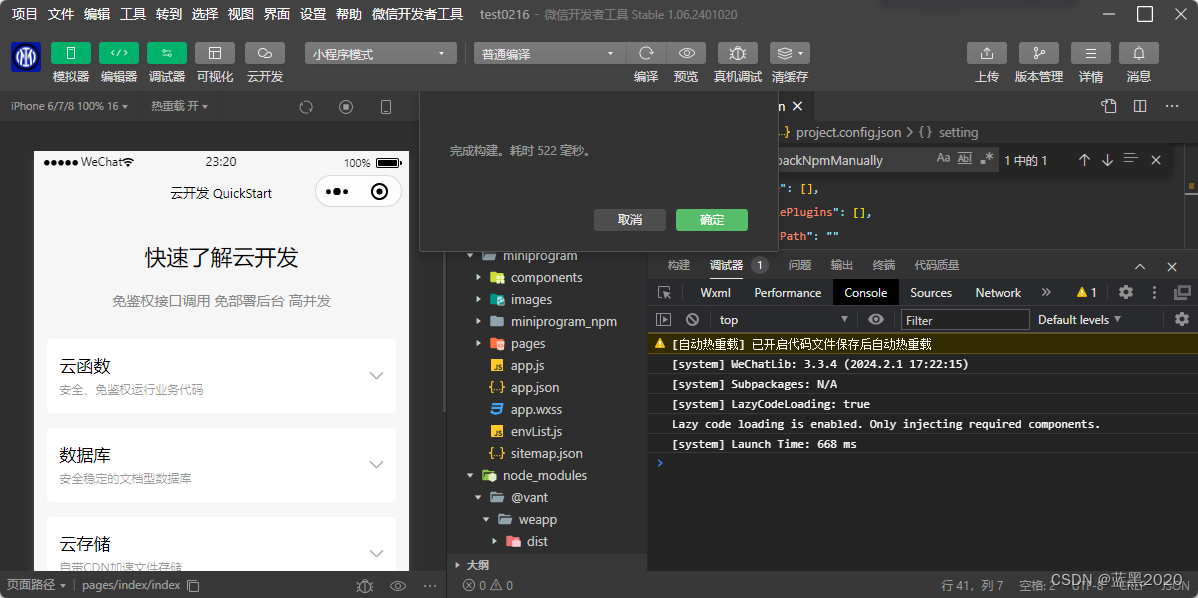
可见,多了 miniprogram_npm 目录,这里存放了小程序真正使用的npm包:
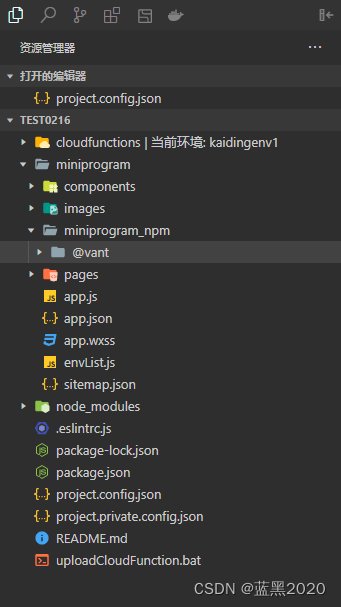
使用
在使用组件前,还需要在项目的 app.json (全局)或者页面的 xxx.json (局部)文件中配置一下。声明要用的组件和路径。
Button组件
本例使用局部设置。在 index.json 中,添加如下代码:
"usingComponents": {"van-button": "@vant/weapp/button/index"
}
在 index.wxml 中,添加如下代码:
<van-button block round type="info" icon="star-o">btn1</van-button>
block:块级元素,每行只有一个元素,且居中对齐。若不设置,默认是行级元素,每行可有多个元素,且靠左对齐。round:圆角按钮。type="info":蓝底白字,此外还有primary、warning、danger等选项。icon="star-o":在按钮上显示指定的图标。
效果如下:
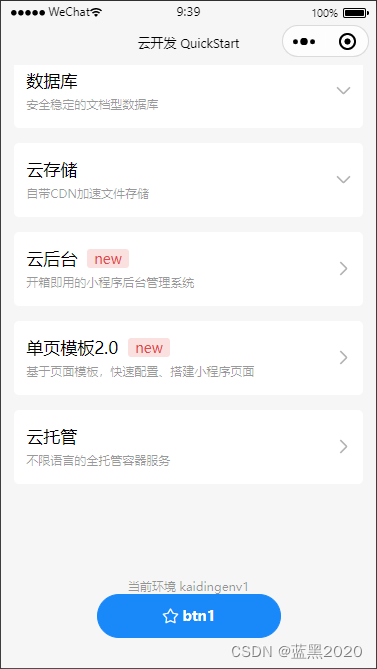
Calendar组件
本例使用全局设置。在 app.json 中,添加如下代码:
"usingComponents": {"van-calendar": "@vant/weapp/calendar/index"}
在 index.wxml 中,添加/修改如下代码:
<van-button block round type="info" icon="star-o" bindtap="onDisplay">btn1</van-button><text>日期:{{ dateString }},时间戳:{{ dateInt }}</text><van-calendar show="{{ show }}" bind:close="onClose" bind:confirm="onConfirm" />
在 index.js 中,添加如下代码:
......
Page({data: {
......show: false,dateString: '',dateInt: undefined,
......onDisplay() {this.setData({ show: true });},onClose() {this.setData({ show: false });},async onConfirm(event) {let date = new Date(event.detail)let dateString = date.getFullYear() + '-' + (date.getMonth() + 1) + '-' + date.getDate()let dateInt = date.getTime()console.log('dateInt = ' + dateInt)this.setData({show: false,dateString: dateString,dateInt: dateInt,});},
......
页面效果如下:
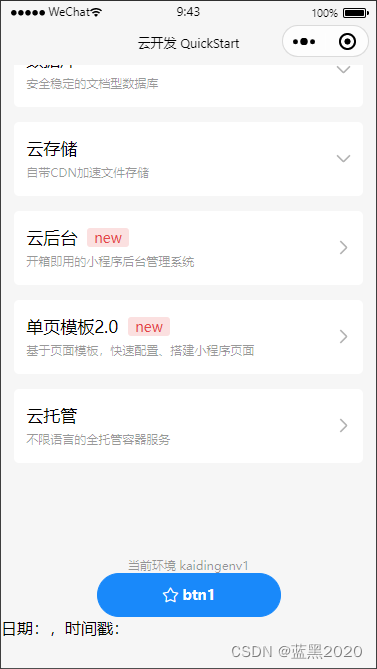
默认日历是隐藏的。点击 btn1 按钮,弹出日历:
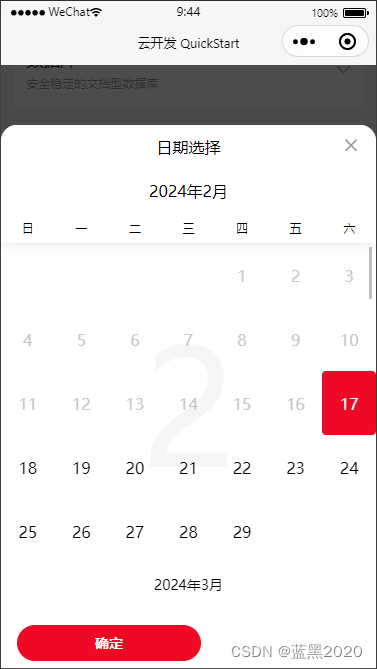
选择日历中的某一天,然后点击“确定”:
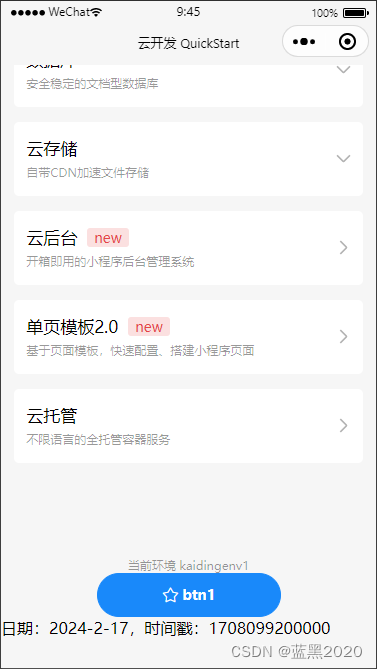
可见,已经把从日历控件上选择的日期记录下来了。
参考
https://vant-contrib.gitee.io/vant-weapphttps://developers.weixin.qq.com/miniprogram/dev/devtools/npm.htmlhttps://github.com/vant-ui/vant-demo




)







)






